使用PowerQuery查询到的结果,当我们刷新数据后,列宽会自动的发生变化,如何禁用呢? 首先我们点击表设计,找到属性,在属性中将自动调整列宽这个选项的对勾去掉,这样的话列宽......
2023-01-19 204 excel使用PowerQuery查询
Word是一款常用的文本编辑软件,有时候我们在使用它的过程中会遇到一些问题,比如字间距或者行间距不一致,会影响文档的美观和规范。有些用户不知道Word间距怎么设置磅,我们该如何解决Word间距不一样的问题呢?本文将为大家介绍Word间距不一样大怎么解决,Word间距怎么设置磅。
一、Word间距不一样大怎么解决
方法一:调整字体
有时候,字间距不一样大的原因可能是因为使用了不同的字体或者大小写。例如,如果我们输入了数字和英文字母混合的内容,可能会出现数字间距过大的情况。这时候,我们可以通过调整字体来解决。
具体步骤如下:
1、选中间距不一致的内容。
2、点击主菜单中的“开始”选项,并在其子项“字体”组中找到“更改大小写”子项(即Aa图标)。
3、点击“更改大小写”子项(即Aa图标),并在弹出的扩展框中选择“半角”项。
4、这样就可以将数字和英文字母都转换为半角字符,从而缩小数字间距。
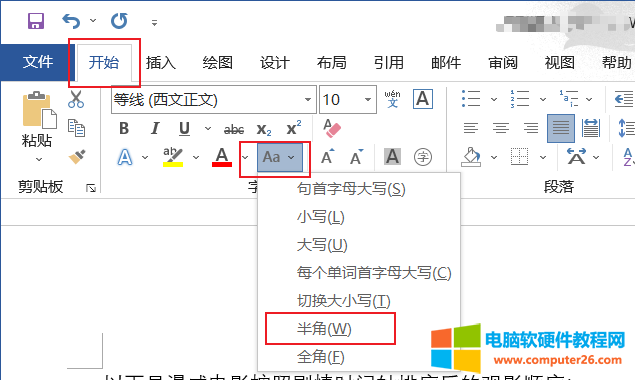
图1:调整字体
5、如果还需要进一步调整字间距,可以点击主菜单中的“开始”选项,并在其子项“字体”组中找到“字体”子项。
6、在“字体”子项中,选择合适的字体和大小。
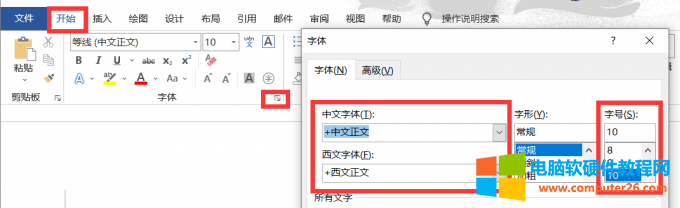
图2:调整字间距
方法二:调整段落
有时候,行间距不一样大的原因可能是因为设置了不同的段落格式。在换行时可能会出现段落间距过大的情况。这时候,我们可以通过调整段落来解决。
具体步骤如下:
1、选中需要调整行间距的内容。
2、点击主菜单中的“开始”选项,并在其子项“段落”组中找到“行和段落间距”子项(即四条横线图标)。
3、点击“行和段落间距”子项,并在弹出的扩展框中选择合适的行高。
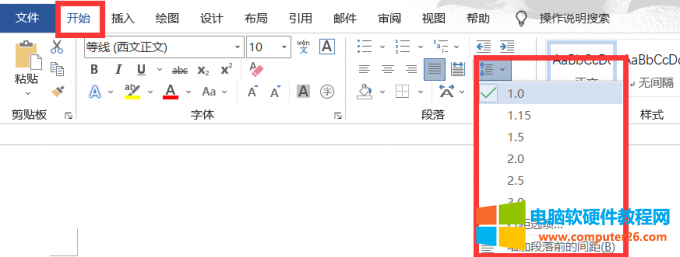
图3:设置间距
4、如果还需要进一步调整段落格式,可以点击主菜单中的“开始”选项,并在其子项“段落”组中找到“段落设置”子项(即向右对齐箭头图标)。
5、点击“段落设置”子项,并在弹出的对话框中选择合适的缩进、对齐方式、项目符号等。
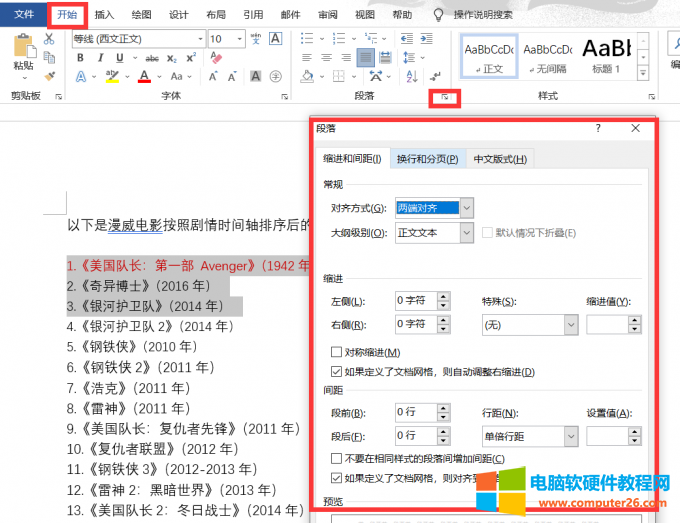
图4:设置段落
二、Word间距怎么设置磅
Word中的间距怎么设置磅呢?磅是一种长度单位,1磅约等于0.35毫米。下面就来介绍几种常见的间距设置方法。
1.段落间距
段落间距指的是不同段落之间的垂直空白区域。如果我们想要调整段落前或者段落后的空白区域为固定值磅,可以按照以下步骤操作:
1、鼠标选择需要更改段落间距的文档内容。
2、右击鼠标,点击“段落”选项。
3、打开新窗口后,点击“缩进和间距”选项卡。
4、找到“间距”标签,将“段前”或者“段后”的单位设置为“磅”。
5、输入想要设置的数值,比如20磅。
6、点击确定。
7、这样就完成了段落前或者段落后固定值20磅的设置。
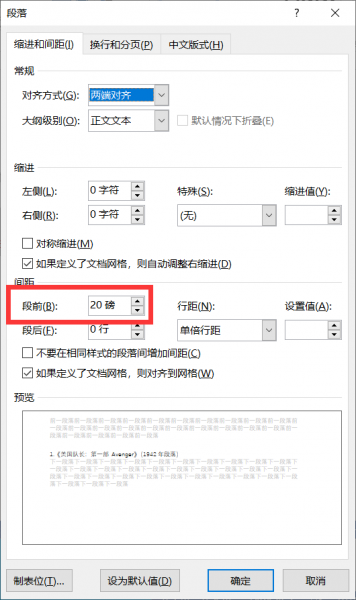
图5:段落间距
2.行间距
行间距指的是同一段落中相邻两行文字之间的垂直空白区域。如果我们想要调整行间距为固定值磅,我们可以按照以下步骤操作:
1、同上文找到“段落”。
2、然后点击“行距”选项。
3、选择“固定值”即可设置行距为磅数。
4、比如说我们想要将行距设为20磅,则在输入框中输入20即可。
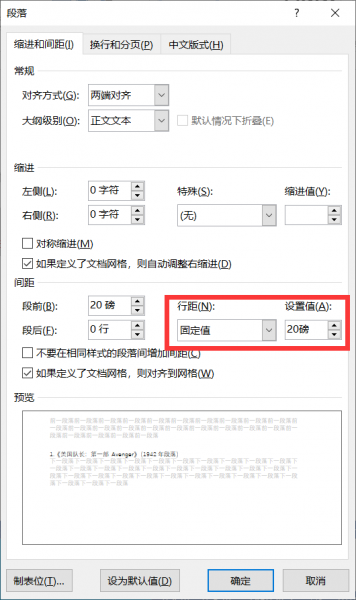
图6:字符间距
3.字符间
字符间距指的是同一行文字中相邻两个字符之间的水平空白区域。如果我们想要调整字符间距为固定值磅,可以按照以下步骤操作:
1、鼠标选择需要更改字符间距的文字内容。
2、右击鼠标,点击“字体”选项。
2、打开字体选项窗口后点击顶部的“高级”选项卡。
4、在高级选项卡中就有“字符间距”的选项。
5、将“间距”选项设置为“加宽”或者“缩窄”,然后输入想要设置的磅值,比如2磅。
6、点击确定。
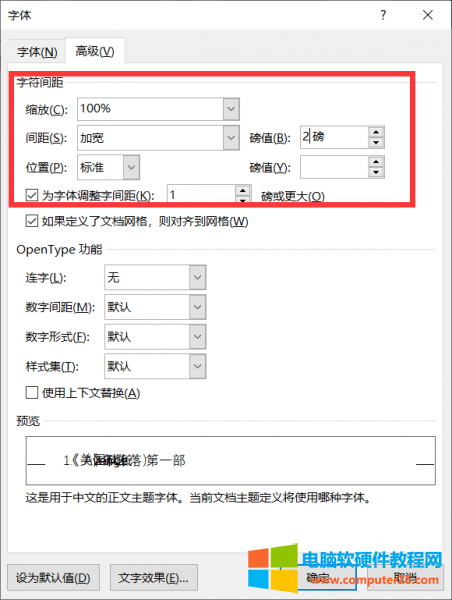
图7:行间距
三、总结
以上就是关于Word间距不一样大怎么解决,Word间距怎么设置磅的方法介绍。介绍了Word中间距怎么设置磅的几种方法,包括段落间距、行间距和字符间距。通过简单的操作,我们可以调整文档中的空白区域,使文档更加美观和可读。我们可以根据自己的需要,选择合适的磅值来设置间距。
相关文章

使用PowerQuery查询到的结果,当我们刷新数据后,列宽会自动的发生变化,如何禁用呢? 首先我们点击表设计,找到属性,在属性中将自动调整列宽这个选项的对勾去掉,这样的话列宽......
2023-01-19 204 excel使用PowerQuery查询
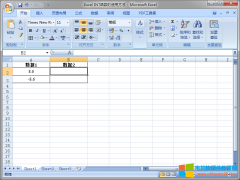
本文主要内容为介绍INT函数的语法和用法,并辅以实例加以说明。 INT函数语法 INT (number),其中的number是需要进行取整的实数。INT()函数的作用是将一个数字或base类型的字符串转换成整......
2023-05-17 201 INT函数
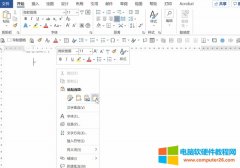
从网上直接复制的文本往往带有链接等格式,想要一键清除,有两种方式。 方式一:在粘贴文本的时候,选择「只保留文本」 方式二:如果文本已经粘贴到Word,可以按下:Ctrl + Shift......
2023-01-19 201 word教程
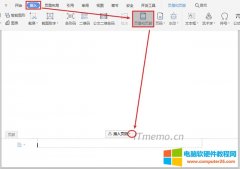
word如何插入页码?下面就给大家制作了word怎么加页码数在文档下面详细图文教程,帮助新手参考设置添加。 word怎样插页码,从当前页开始? 演示环境:WPS word,若是大家使用的是Of......
2022-09-15 255 word插入页码 word添加页码数在下面

当您将信息散布在几个不同的电子表格中时,将所有这些不同的数据集整合到一个有意义的列表或表中似乎是一项艰巨的任务。这就是Vlookup函数发挥作用的地方。 VLOOKUP VlookUp在垂直下......
2023-03-02 207 VLOOKUP函数